
De meeste gebruikers voor comfortabel werk in de Windows-omgeving hebben genoeg twee linguïstische lay-outs - Engels en Russisch. De aanwezigheid van ten minste één maakt vaak alleen ongemak en daarom zullen we vertellen over het verwijderen van het in de tiende versie van het besturingssysteem van Microsoft.
We verwijderen de taallay-out in Windows 10
In Windows 10 vanaf het moment van zijn vrijgave waren er veel verbeteringen en wijzigingen in vandaag, die vooral merkbaar was voor het "Configuratiescherm", waarvan de basisfunctionaliteit geleidelijk "verplaatst" naar "parameters". Het ging niet langs de zijkant en het instellen van het toetsenbord, waarvan de locatie bijna bij elke update veranderd is. Eigenlijk is de belangrijkste moeilijkheid bij het oplossen van onze taak van vandaag om de invoermethode te verwijderen dan we verder en wij zullen het doen.Optie 2: Lay-outs verwijderen
Als u precies de overtollige taal wilt verwijderen, en het toetsenbord eraan wordt toegevoegd, zal het algoritme van de acties nog eenvoudiger zijn.
- Voer de stappen uit die zijn beschreven in de paragrafen nr. 1-3 van het vorige deel van het artikel.
- Nadat u op de LKM op een onnodige meer lay-out hebt gedrukt, gebruikt u de knop "Verwijderen".
- Overmatige taal wordt bijna onmiddellijk verwijderd, waarna u alleen het systeem in het systeem nodig heeft.

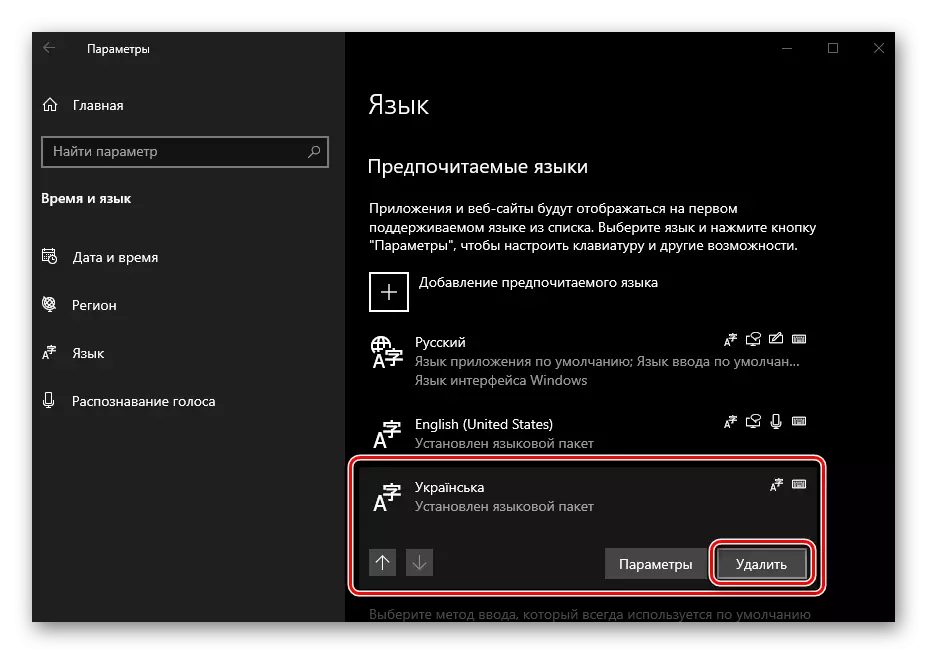
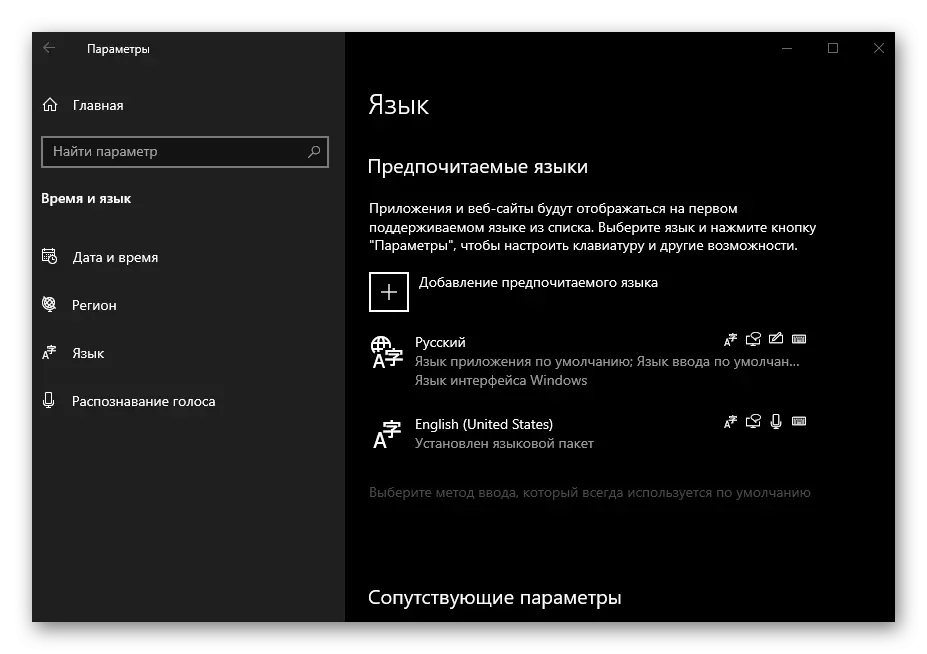
Zie ook: de invoermethode in Windows 10 wijzigen
Daarom worden extra toetsenborden verwijderd en onnodige lay-outs in Windows 10, beginnend met versie 1809. Op hoe het wordt gedaan in eerdere redacteuren, zullen we hier hieronder praten.
Toetsenborden en lay-outs in Windows 10 versie 1803 en hieronder verwijderen
Als u om een of andere reden nog een van de "oude" edities van Windows 10 gebruikt en niet van plan bent om te worden bijgewerkt, om de taak op te lossen die is aangekondigd in de koptekst, moet u andere acties uitvoeren.
Windows 10 (1803)
De verschillen van deze versie zijn tot nu toe minimaal, het verwijderen van extra toetsenborden en invoermethoden wordt bijna hetzelfde uitgevoerd als in de voorgaande instructies. Het verschil is alleen in de naam van het tabblad "Tijd en taal", dat moet gaan - het wordt de "regio en taal" genoemd en niet alleen "taal".
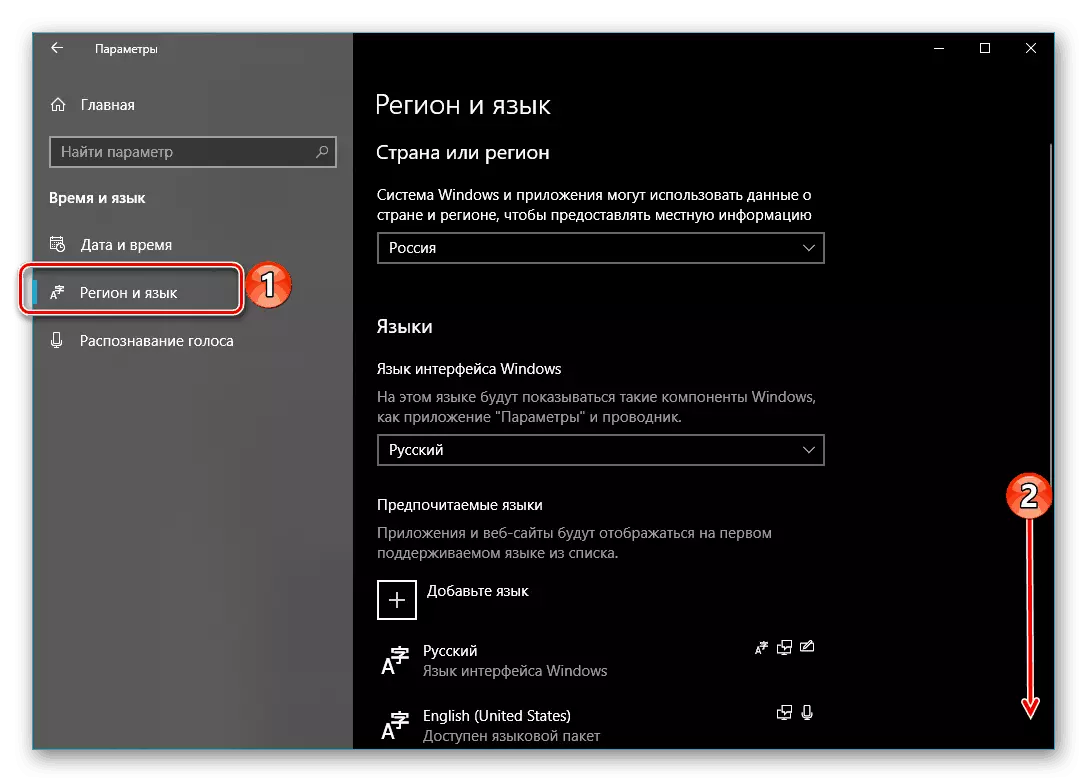
Windows 10 (versie onder 1803)
Tot de versie 1803 van de taal en lay-outs van Windows Windows 10 bevonden zich in het "Configuratiescherm". Om ze te wijzigen / verwijderen, moet u het volgende doen:
- Bel het venster "Uitvoeren" door op de toetsen "WIN + R" te drukken, voert u de volgende opdracht erin in en druk op "ENTER".
Controle
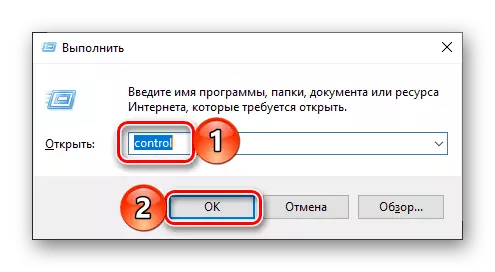
Zie ook: Hoe opent u de "Execute" -name in Windows 10
- Schakel in het geopende "Configuratiescherm" over naar de weergavemodus met grote pictogrammen "en open het gedeelte" Taal ".
- Selecteer vervolgens een taal, lay-out of een extra toetsenbord waarvoor u wilt verwijderen en klik op de rechter link "Parameters" - op de pagina die na deze pagina wordt geopend, kunt u een overtollige invoermethode verwijderen.
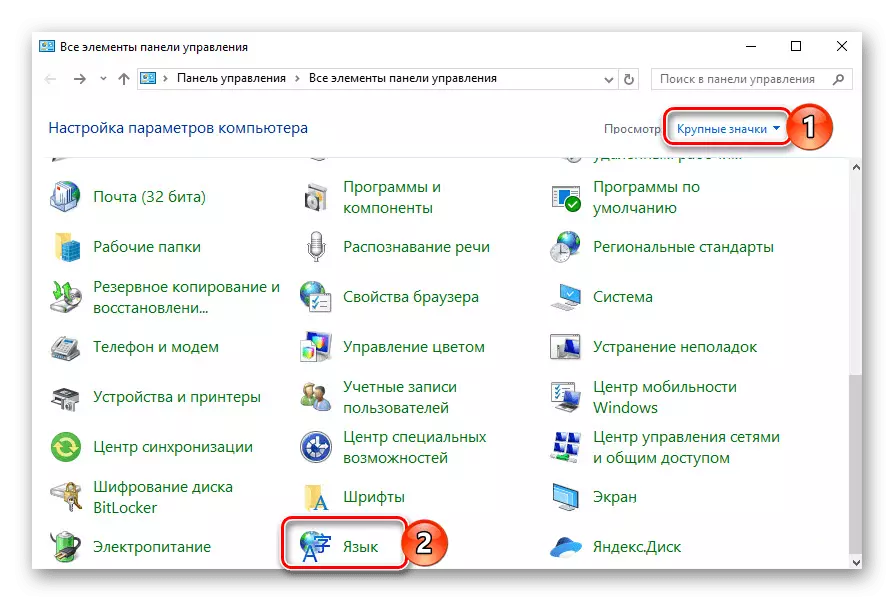
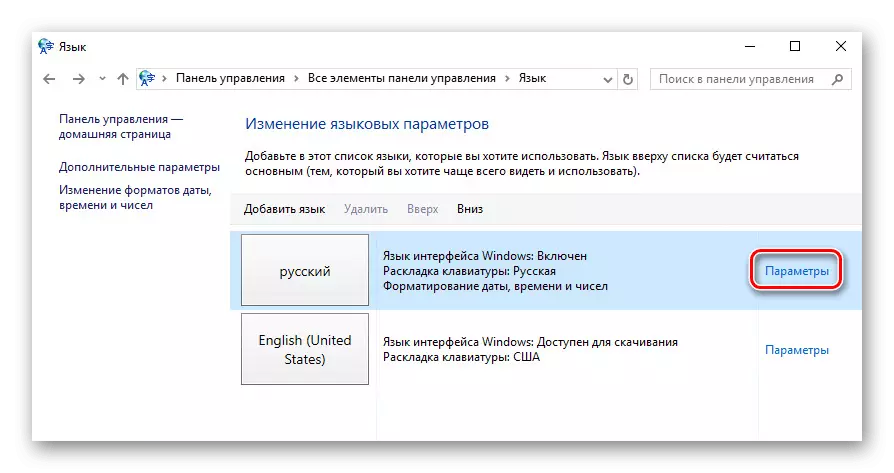
Gevolgtrekking
Nu weet u hoe u niet langer de gewenste lay-out en / of toetsenbord in Windows 10 kunt verwijderen, ongeacht wat van de versies van dit besturingssysteem gebruikt.
